
ボタンを押すとセルに文字が表示されるサンプル
今回は、シートの上に配置したボタンを押すと、セル内に文字が表示されるエクセルVBAのサンプルです。
※シートの上にボタンを配置する方法については、以前に書いた記事「【エクセル】シートの上にマクロを実行するボタンを配置する方法 - オフィスの「オ」」を参考にしてください。
<サンプルコード>
ボタンが押された時に実行させるVBAコードは以下の青色文字の部分( Cells(2,5).Value="TEST" )の一行です。
Sub ボタン19_Click()
'上から2番目、左から5番目のセルに文字列「TEST」を表示する
Cells(2, 5).Value = "TEST"
End Sub

<実行結果>
1.シート上に配置したコントロールボタン(ボタン19)を押します。

2.上から2番目、左から5番目のセル内に「TEST」という文字が表示されました。
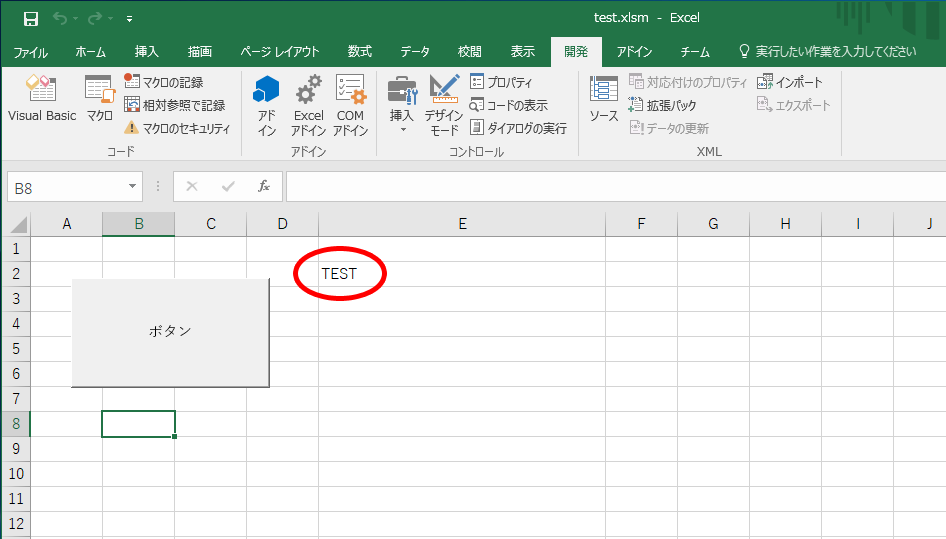
以上です。
END
